Slevové skupiny slouží k přiřazení trvalé slevy k zákaznickým účtům. Můžete si vytvořit libovolné množství slevových skupin s různými slevami. Každou slevovou skupinu pojmenujete a zadáte výši slevy v procentech. Pokud má zákazník přiřazenou slevovou skupinu, bude nastavená sleva automaticky aplikována na každou položku účtu, který tomuto zákazníkovi přiřadíte.ee
Jak vytvořit a aplikovat slevovou skupinu?
|
V části Slevové skupiny ťukněte na tlačítko + VYTVOŘIT SLEVOVOU SKUPINU |
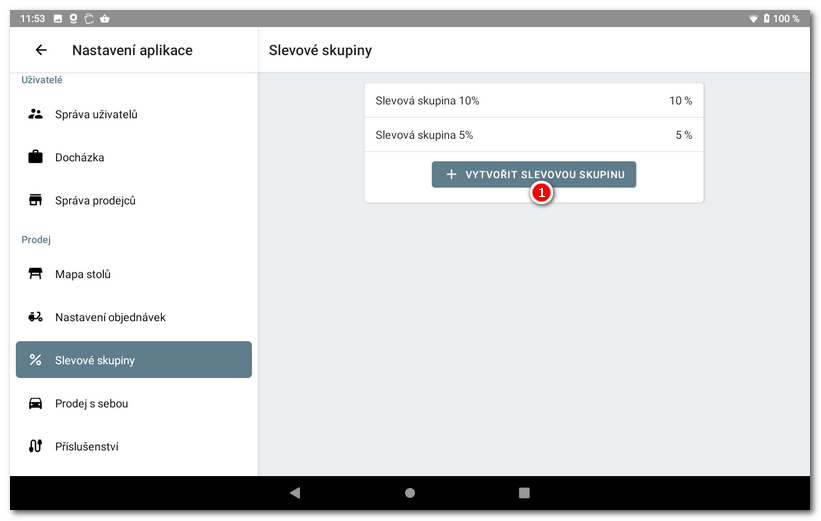
|
Do pole |
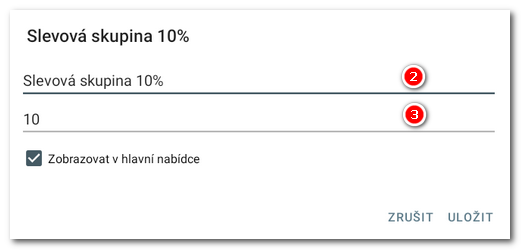
|
Nyní se budou slevové skupiny zobrazovat ve vlastnostech zákaznického účtu. Zde můžete z rozbalovacího menu vybrat a přiřadit slevovou skupinu danému zákazníkovi. |
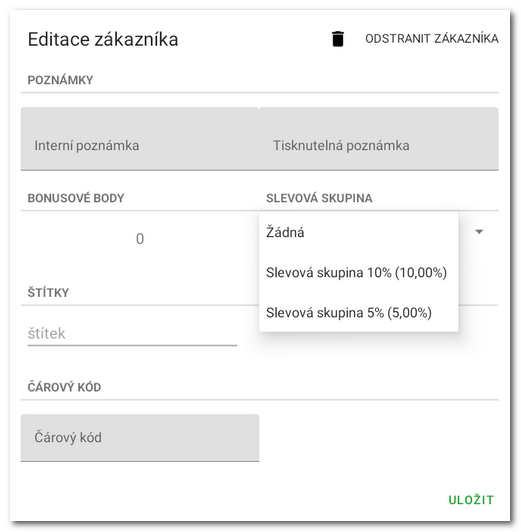
|
Jakmile nyní zákazníka přiřadíte k účtu, bude automaticky aplikována sleva z nastavené slevové skupiny. |
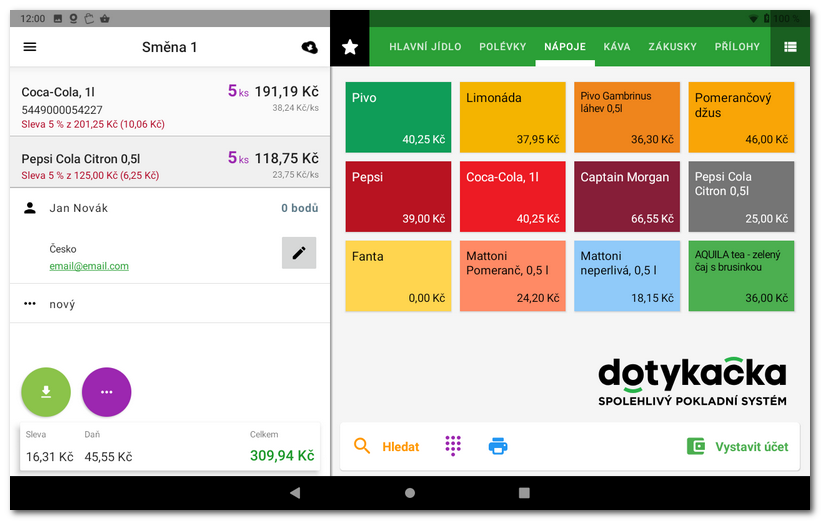
|
Vytvořené slevové skupiny zatím není možné na pokladně mazat. Slevovou skupinu, kterou již nechcete používat skryjte deaktivací volby Zobrazovat v hlavní nabídce, případně ji přepište jinou slevou nebo ji smažte prostřednictvím Vzdálené správy. |
 . Tím otevřete dialog pro vytvoření nové slevové skupiny.
. Tím otevřete dialog pro vytvoření nové slevové skupiny. zadejte název slevové skupiny a do pole
zadejte název slevové skupiny a do pole  zadejte číslo, které bude představovat slevu v procentech (např. pro slevu 5 % napište číslo 5). Volbu
zadejte číslo, které bude představovat slevu v procentech (např. pro slevu 5 % napište číslo 5). Volbu